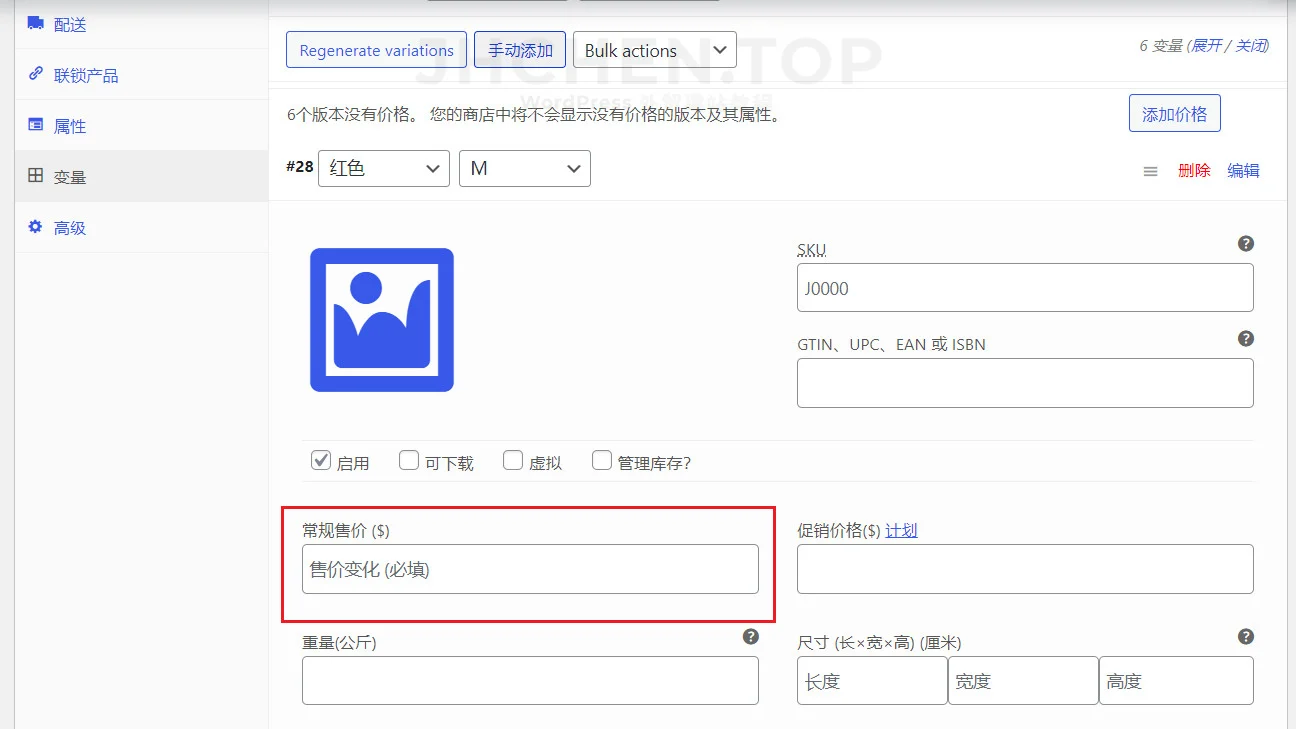我们已经知道怎么安装WooCommerce,怎么设置WooCommerce的运费、添加支付功能,以及创建第一个简单产品,可你要是想要把WooCommerce的功能发挥到极致,那么你必须得了解下它的变体产品!
首先,新建可变产品的过程在原则上与创建简单产品是相同的,它们的区别就是在添加产品属性变量上,所以其他的关键设置你都可以在之前的WooCommerce添加单个产品上看到,这篇笔记就不重复了。
什么是WooCommerce变体产品?
变体产品(Variable Product)是指在一个产品下,提供多个变体选项,每个变体都有不同的属性组合,比如颜色、尺寸、材质等。每种变体可以有不同的价格、库存、图片等设置,给客户更多选择。
举个例子,如果你在网上销售一款T恤,这款T恤有不同的颜色(红色、蓝色、绿色)和尺寸(S、M、L),那么你可以将这款T恤作为一个变体产品发布。客户可以根据自己的喜好选择颜色和尺寸的组合。
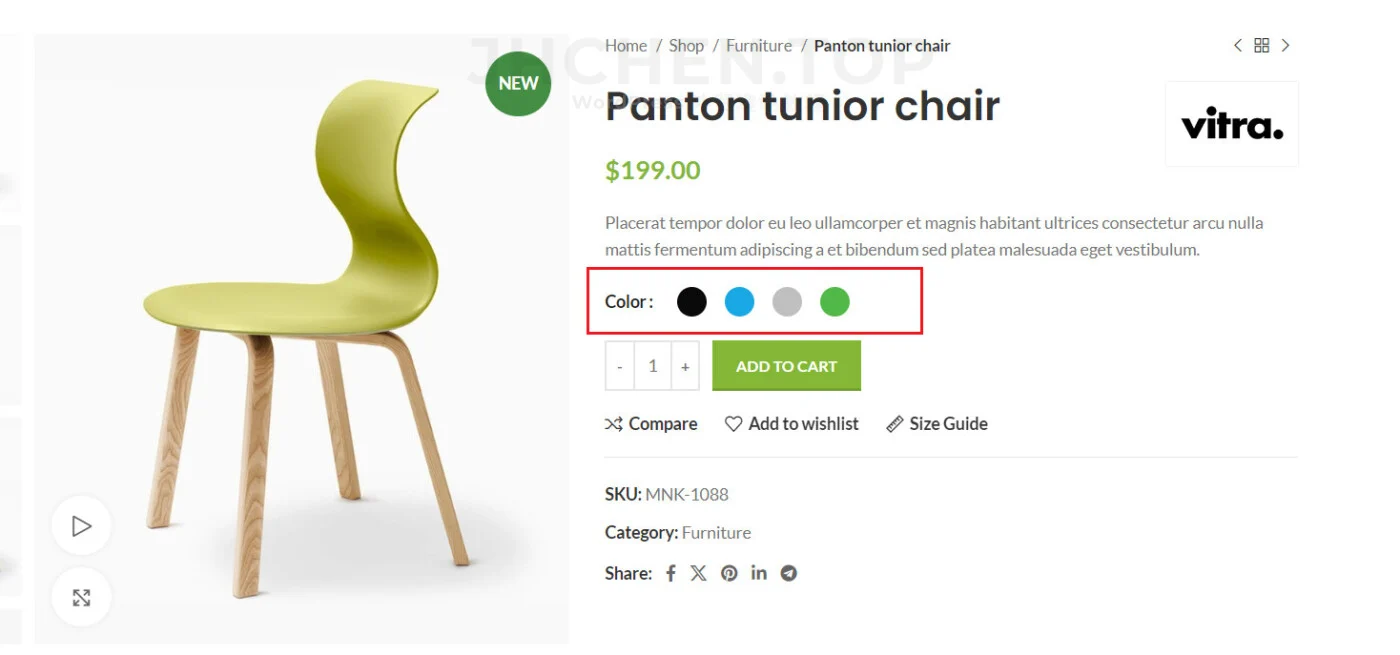
WooCommerce创建变体产品
想要在WooCommerce添加变体产品,首先我们需要在产品数据的界面选择“可变产品”类型,选择之后左侧的界面会多出一个“变量”界面,这就是我们变体产品主要操作的界面。
这里不会像简单产品那样在常规设置里要求输入价格,因为价格取决于我们稍后指定的变体。
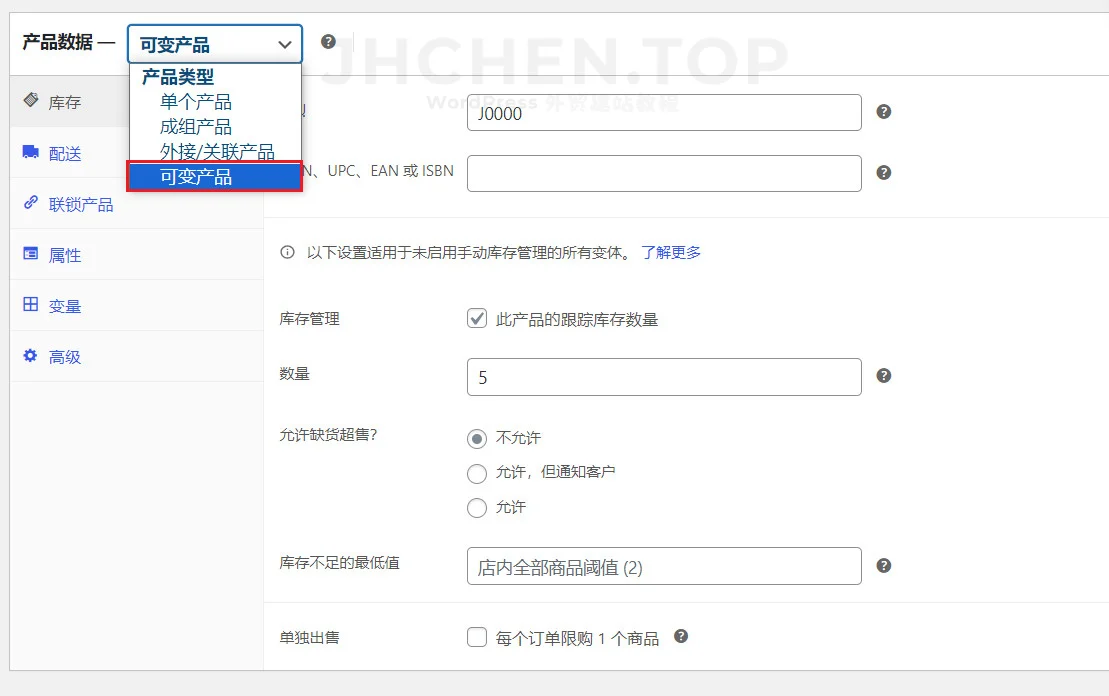
WooCommerce添加可变产品属性
在操作具体的产品变体之前,我们需要先给产品添加属性(attribute)。
在这个部分,我们首先需要为每个属性命名,然后列出属性的值(就是等会儿要用到的变量),使用 “|” 竖线(键盘上数字1所在键位的竖线)分隔每个值,不然WooCommerce识别不到这些值为有效的属性值。
最后,也是最重要的一步,我们必须勾选“用于变体”选项框,如果不勾选,这些属性不能用于创建变体,只会作为普通属性。全部设置好后点“保存属性”
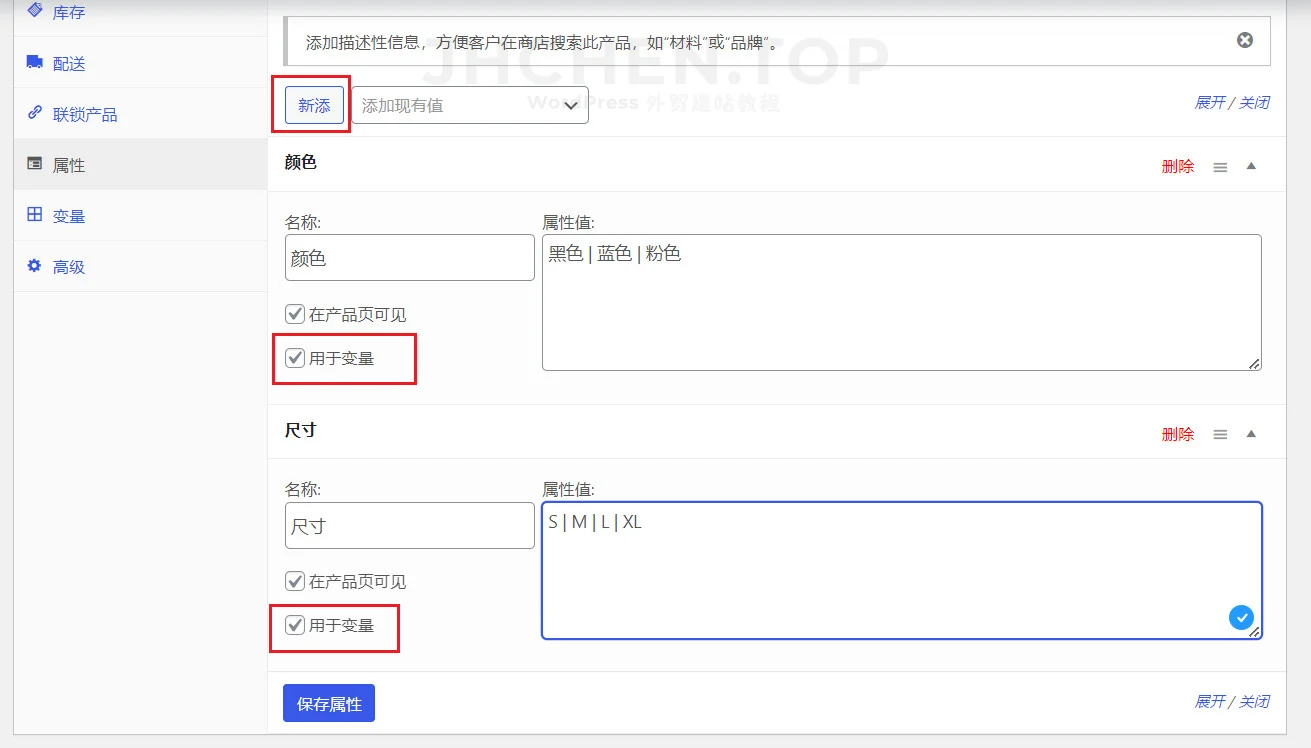
除了这样在产品里面添加属性以外,我们也可以在后台的产品界面里点“属性”来添加,具体操作方法看图片。
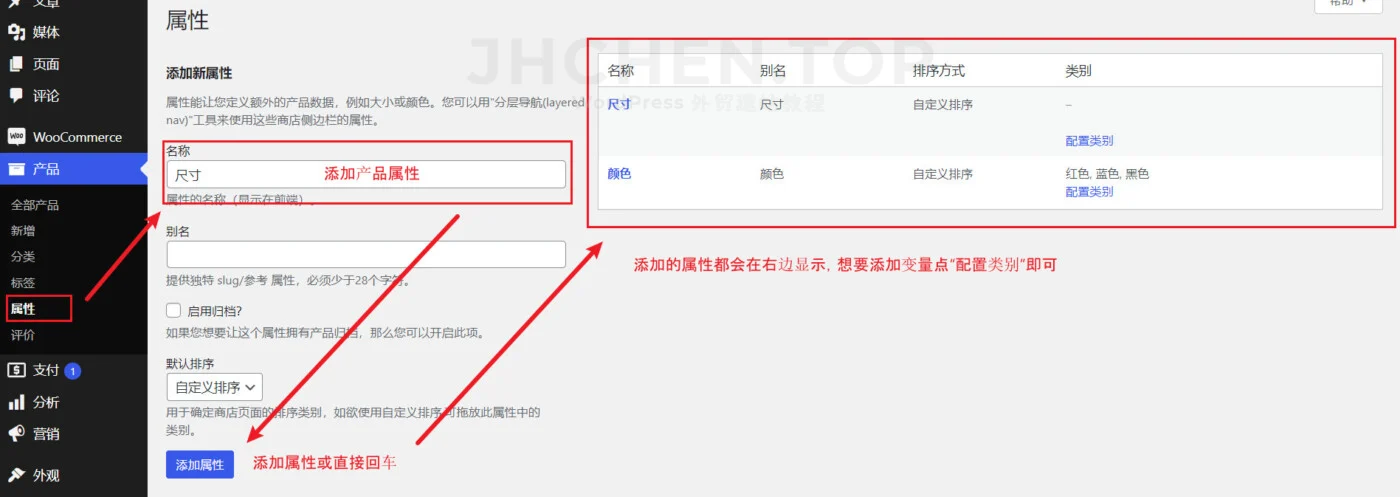
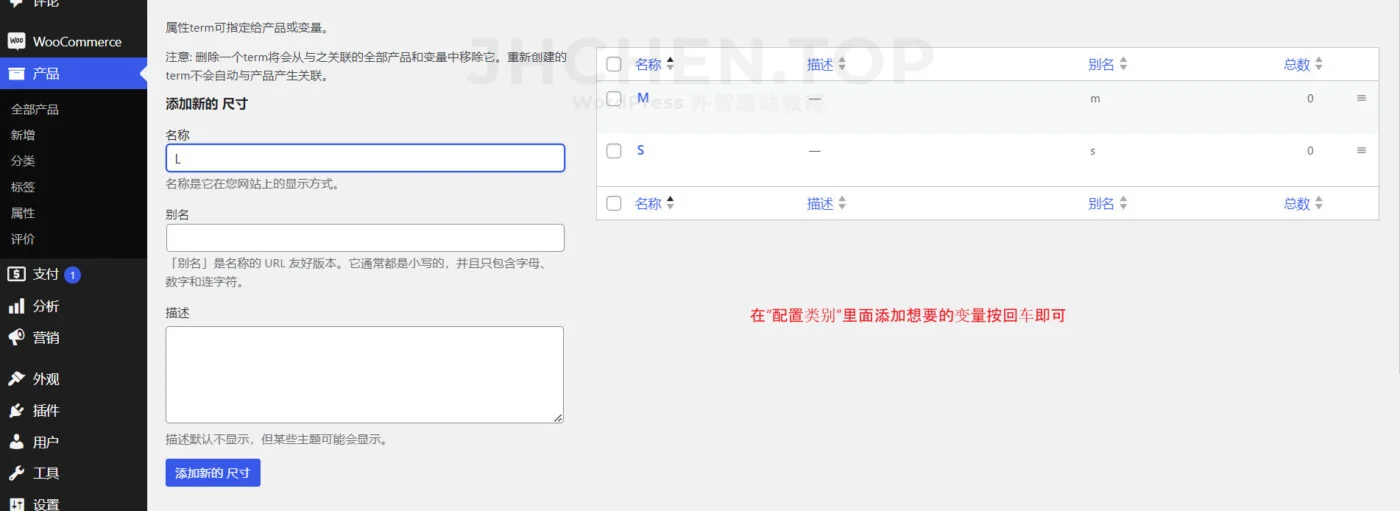
事先添加属性变量之后,你可以直接在“添加现有值”里面添加,点击“全新”它就会自动把刚刚添加的变体加上去。注意勾选“用于变量”
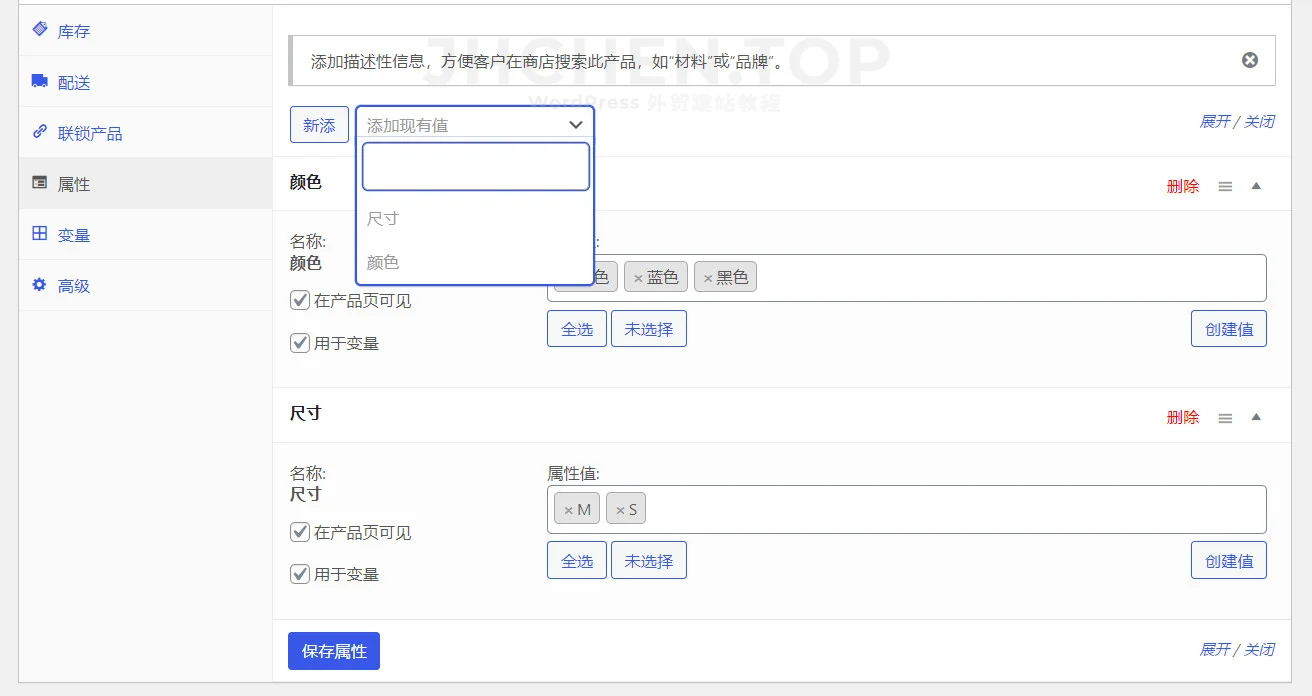
WooCommerce可变产品变量设置
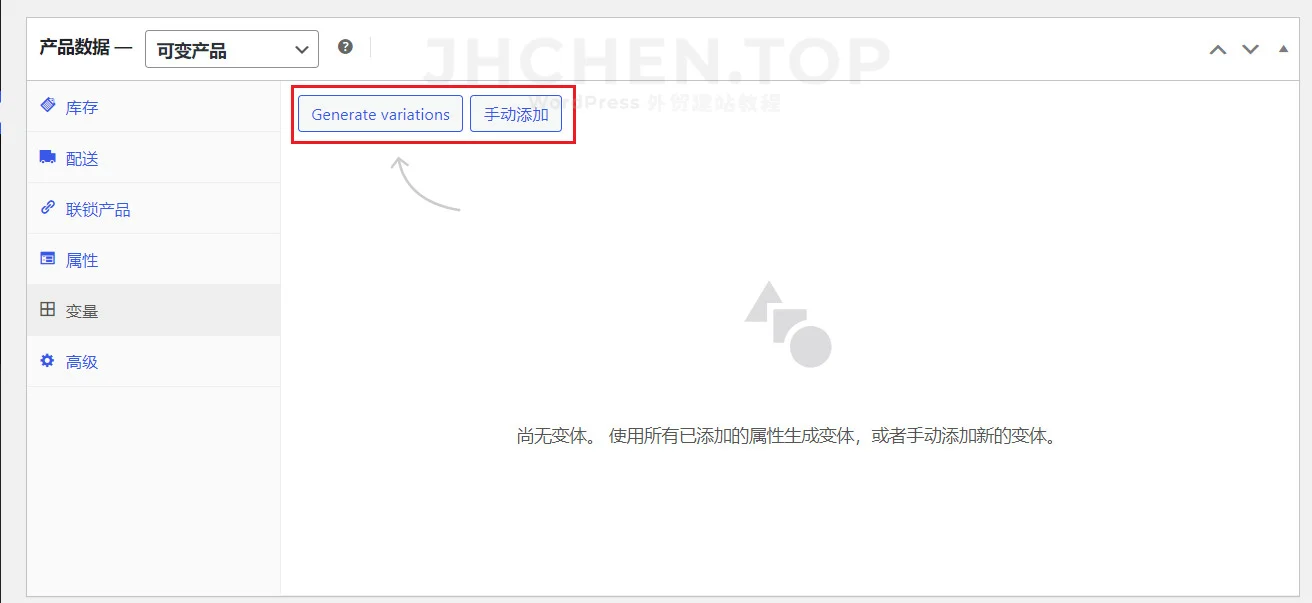
选择全部添加它就会自动添加上全部可能的变体搭配组合。我们可以点击每个属性来展开它,逐一为每个变体设置所有相关字段。这里的很多设置之前在设置单个产品的时候讲过了,这里不重复了。
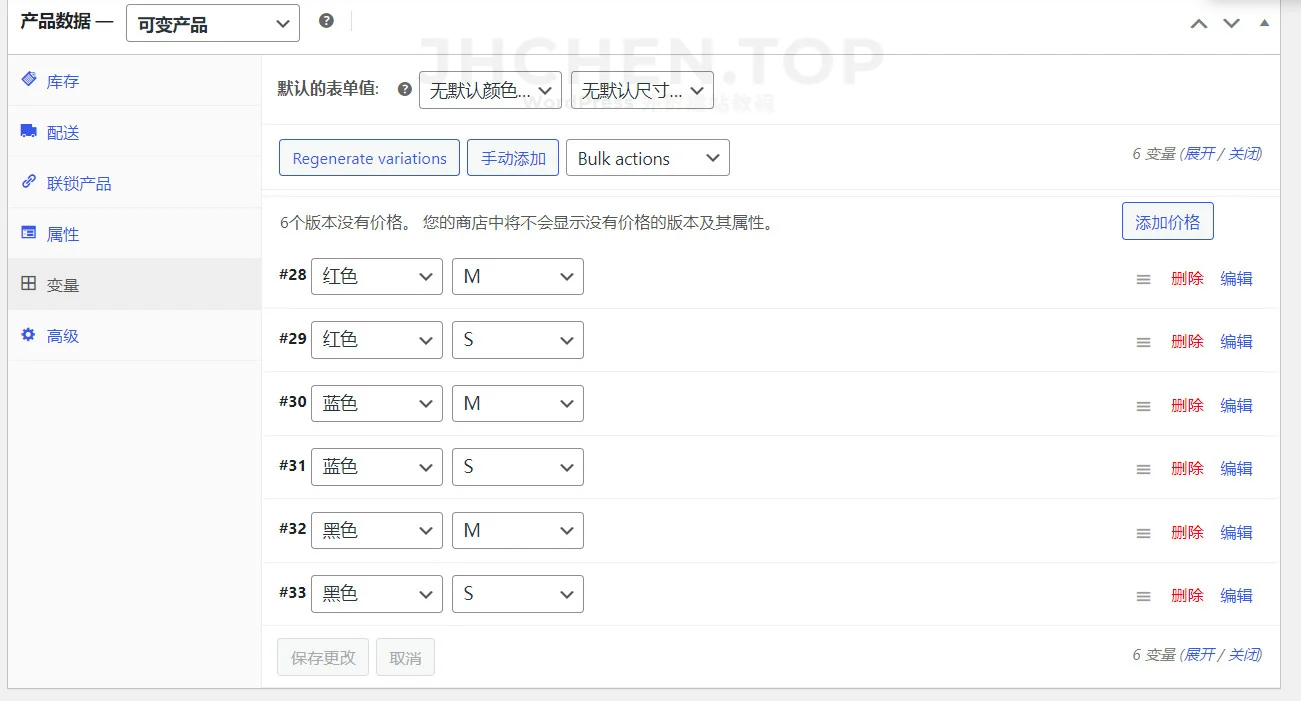
每项变量的设置你可以根据自己的需求来填写,不过它的价格是个必填项。